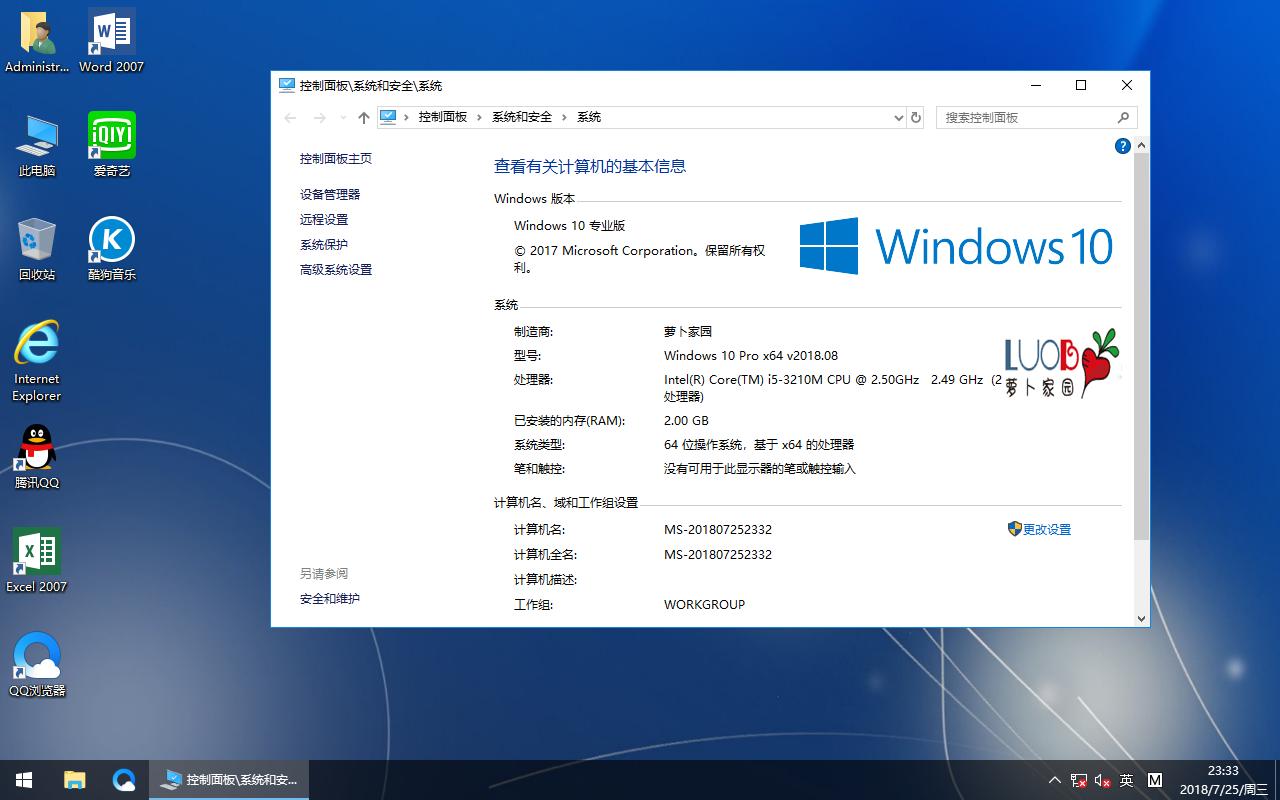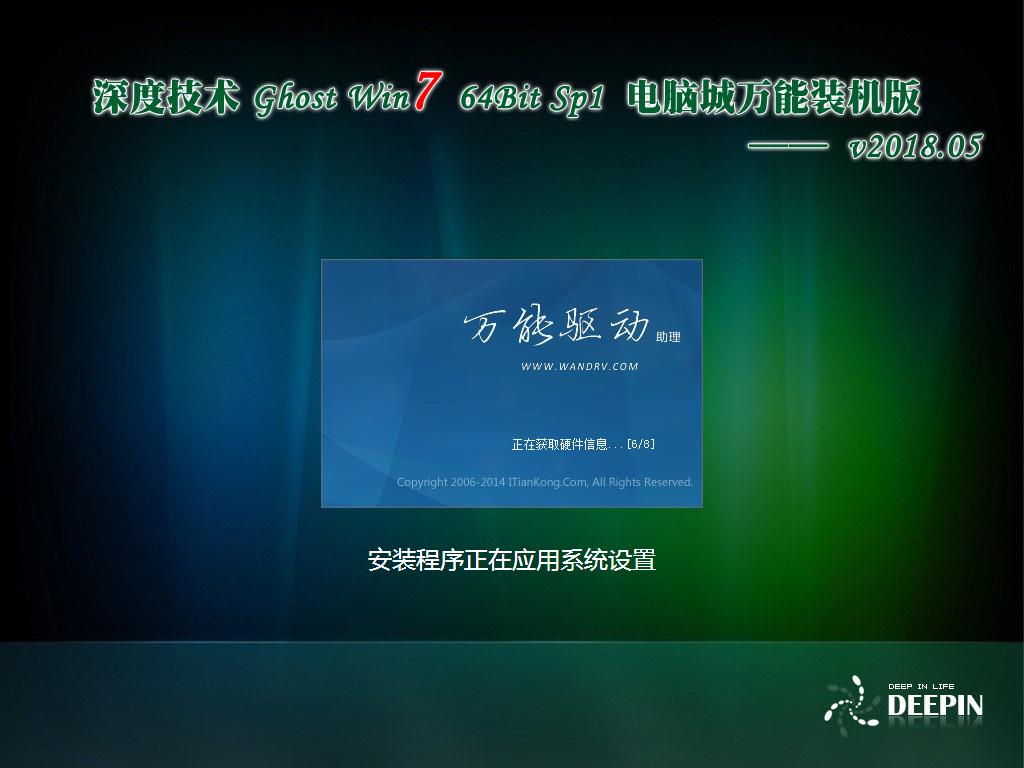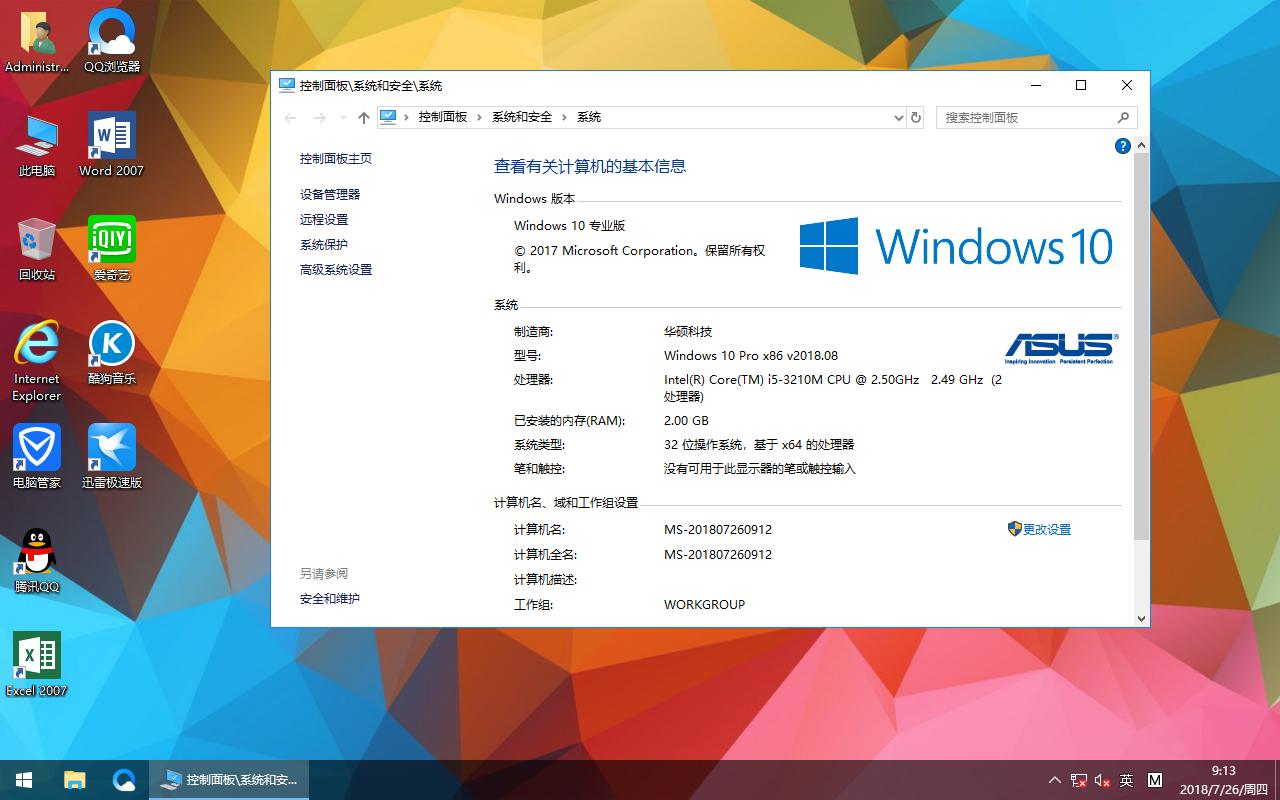怎么在天正建筑里新建图层?天正创建新图层及更改图层颜色的方法介绍
怎么在天正里新建图层?在天正绘图软件中,如何修改图层颜色?是很多新手用户都想知道的问题,在使用天正建筑软件绘图时,新建图层是在绘图过程中必要的一步,接下来小编就给大家说说如何在天正里面画图时创建新图层并更改图层颜色?
- 软件名称:
- T20天正建筑软件 V4.0 官方安装版(附注册机+过期补丁) 32/64位
- 软件大小:
- 396.1MB
- 更新时间:
- 2018-09-28
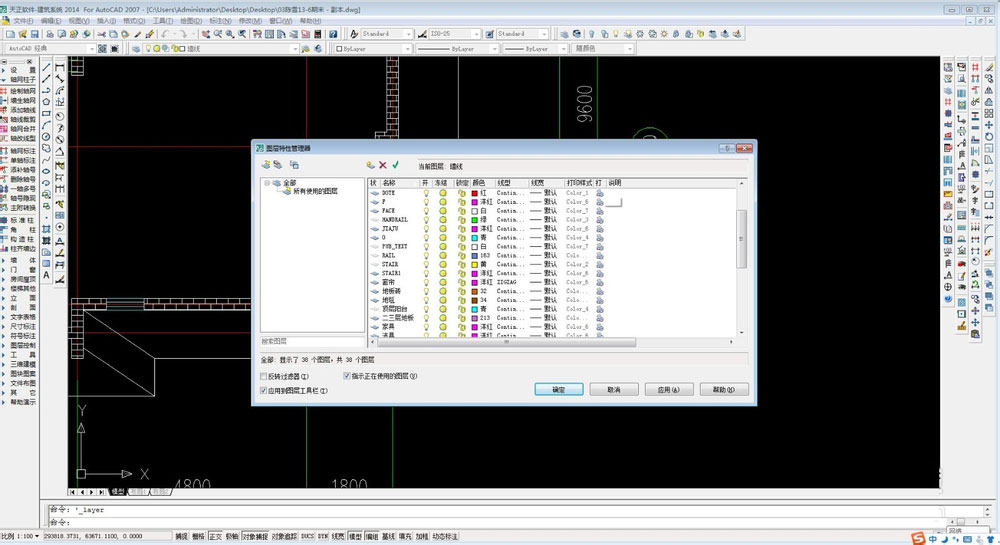
天正创建新图层及更改图层颜色的方法:
1、用天正打开图纸
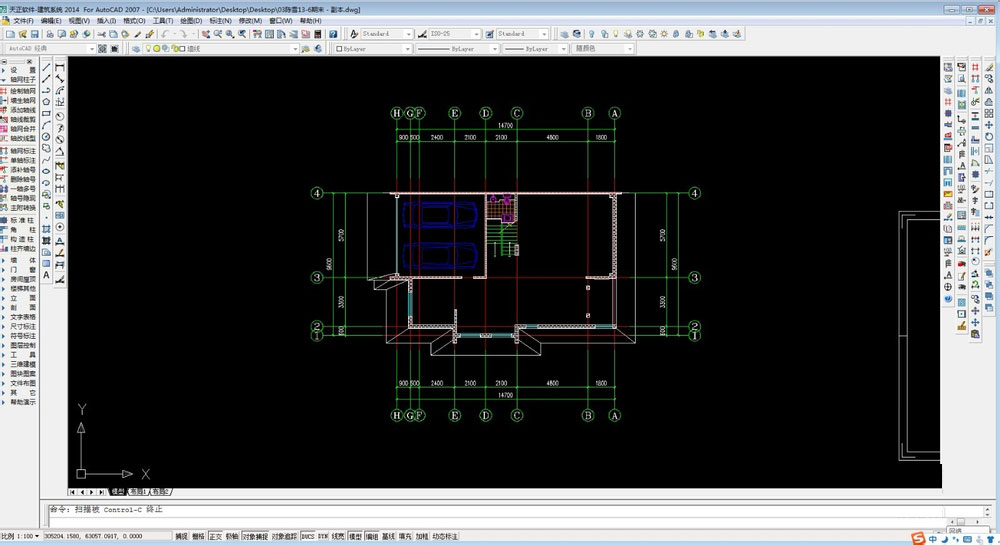
2、点击图层特性管理器,弹出窗口-新建图层-图层1-如图
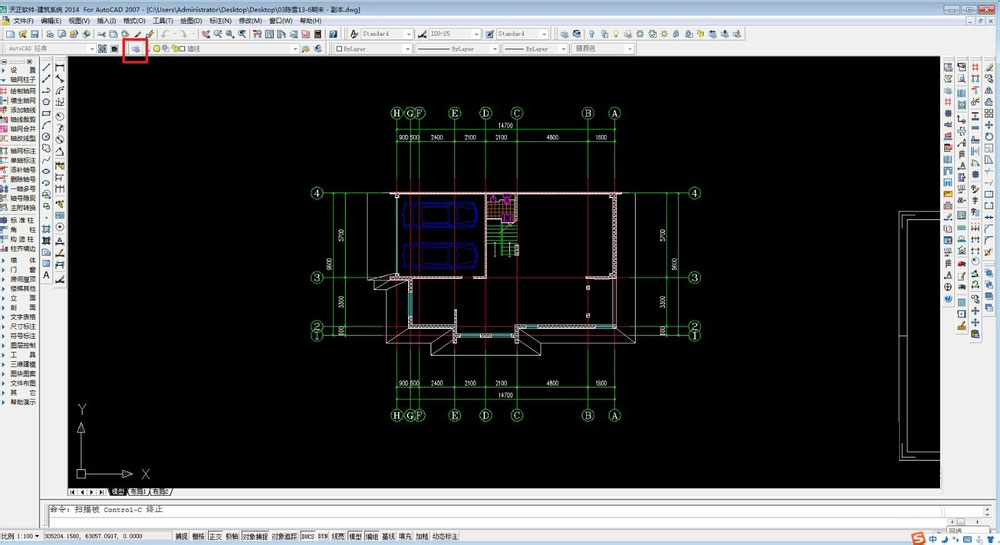
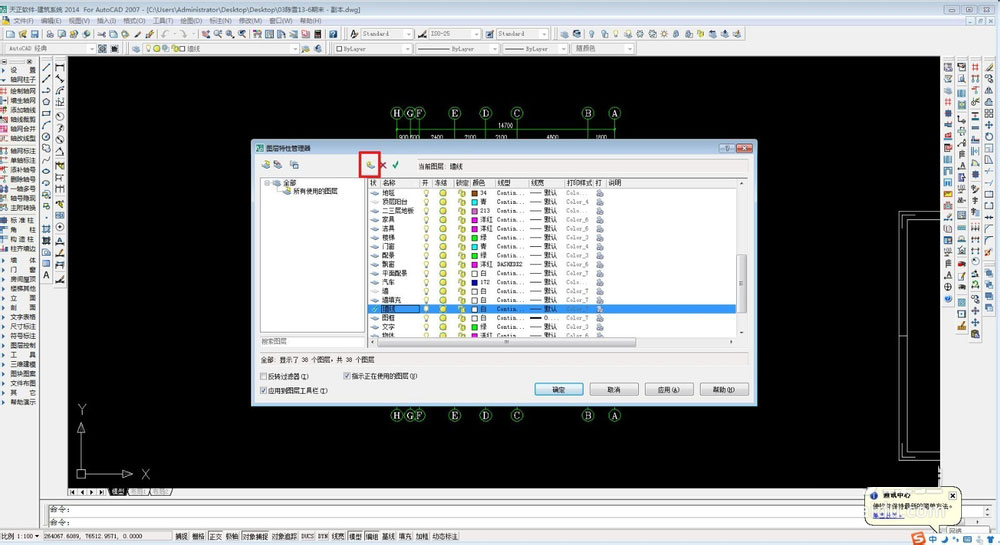
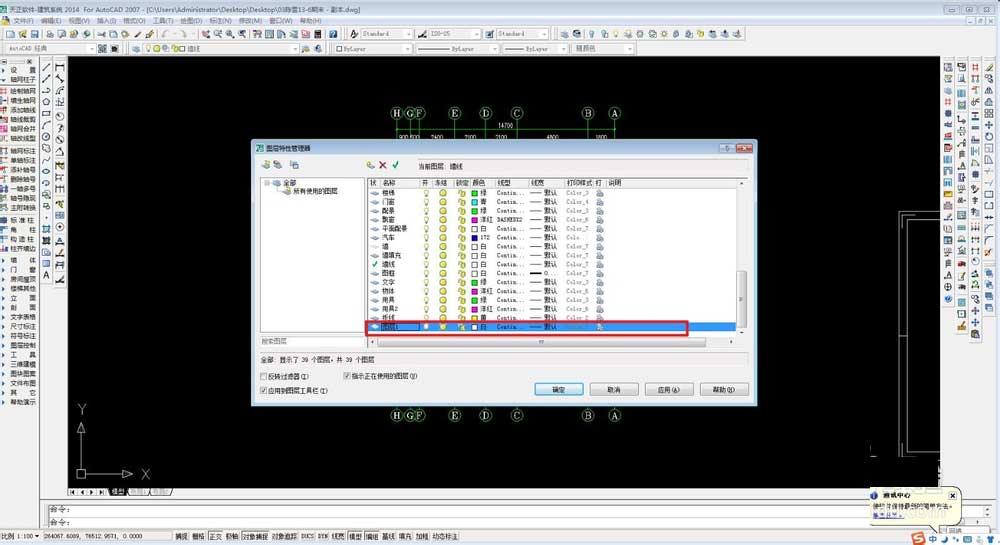
3、双击点击图层1-图层1前出现√符号,修改图层1这3个字-修改命名自己想修改的字,修改前确定图层1这3个字外框有黑线框才能修改。
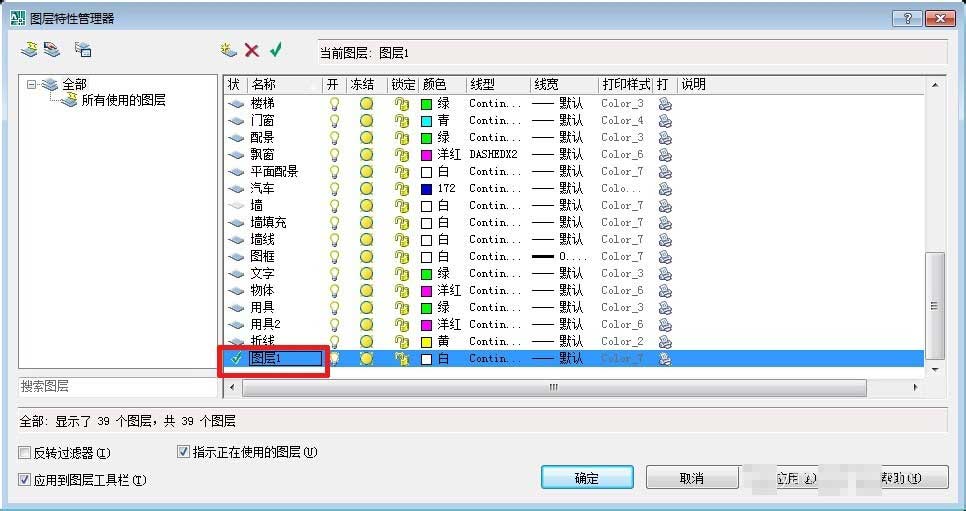
4、修改颜色,举例:图层1的颜色为白色,点击颜色那一列图层1的白这个字前面的白色框后弹出窗口-我选的绿色,当然可以选择其他颜色--点击确定,那我们现在的修改图层就为绿色,点击应用。如果现在想用修改的图层就点击确定。
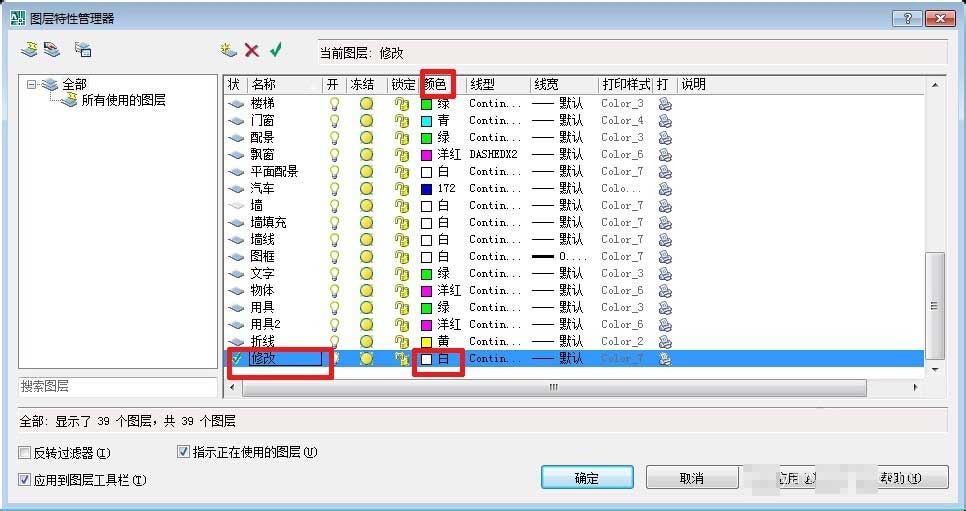
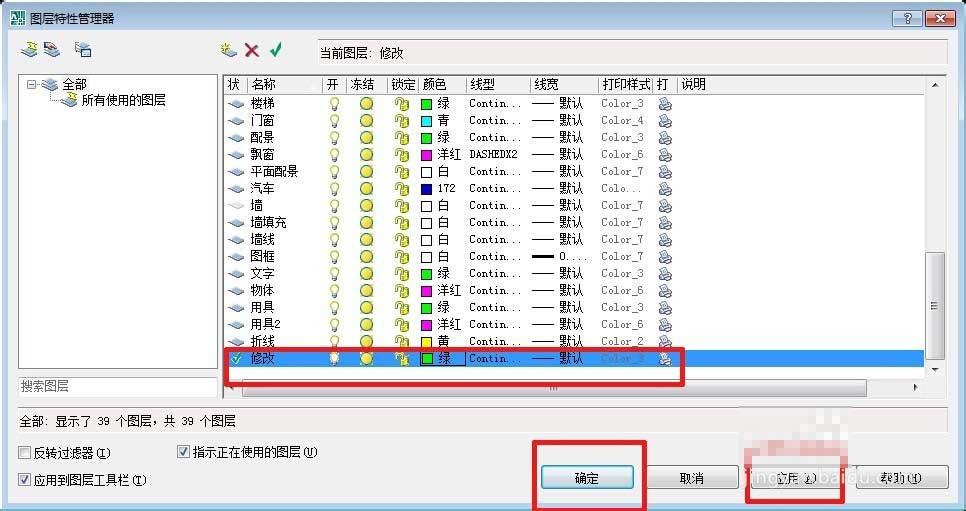
5、如果你想先用其他图层画图就在其他图层上点击鼠标右键后选择-设为当前图层-确定
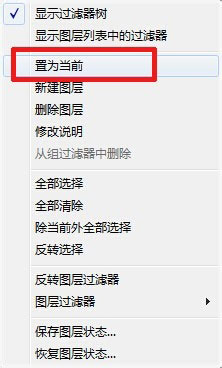
文章结束,以上就是关于怎么在天正建筑里新建图层?天正创建新图层及更改图层颜色的方法介绍,希望大家看完有所收获!最后提醒大家新建完图层后一定要记得检查是否创建成功哦。
推荐系统
番茄花园Ghost Win7 x64 SP1稳定装机版2022年7月(64位) 高速下载
语言:中文版系统大小:3.91GB系统类型:Win7欢迎使用 番茄花园 Ghost Win7 x64 SP1 2022.07 极速装机版 专业装机版具有更安全、更稳定、更人性化等特点。集成最常用的装机软件,集成最全面的硬件驱动,精心挑选的系统维护工具,加上独有人性化的设计。是电脑城、个人、公司快速装机之首选!拥有此系统
番茄花园 Windows 10 极速企业版 版本1903 2022年7月(32位) ISO镜像快速下载
语言:中文版系统大小:3.98GB系统类型:Win10番茄花园 Windows 10 32位极速企业版 v2022年7月 一、系统主要特点: 使用微软Win10正式发布的企业TLSB版制作; 安装过程全自动无人值守,无需输入序列号,全自动设置; 安装完成后使用Administrator账户直接登录系统,无需手动设置账号。 安装过程中自动激活
新萝卜家园电脑城专用系统 Windows10 x86 企业版 版本1507 2022年7月(32位) ISO镜像高速下载
语言:中文版系统大小:3.98GB系统类型:Win10新萝卜家园电脑城专用系统 Windows10 x86企业版 2022年7月 一、系统主要特点: 使用微软Win10正式发布的企业TLSB版制作; 安装过程全自动无人值守,无需输入序列号,全自动设置; 安装完成后使用Administrator账户直接登录系统,无需手动设置账号。 安装过程
笔记本&台式机专用系统 Windows10 企业版 版本1903 2022年7月(32位) ISO镜像快速下载
语言:中文版系统大小:3.98GB系统类型:Win10笔记本台式机专用系统 Windows 10 32位企业版 v2022年7月 一、系统主要特点: 使用微软Win10正式发布的企业TLSB版制作; 安装过程全自动无人值守,无需输入序列号,全自动设置; 安装完成后使用Administrator账户直接登录系统,无需手动设置账号。 安装过
笔记本&台式机专用系统 Windows10 企业版 版本1903 2022年7月(64位) 提供下载
语言:中文版系统大小:3.98GB系统类型:Win10笔记本台式机专用系统 Windows10 64专业版 v2022年7月 一、系统主要特点: 使用微软Win10正式发布的专业版制作; 安装过程全自动无人值守,无需输入序列号,全自动设置; 安装完成后使用Administrator账户直接登录系统,无需手动设置账号。 安装过程中自动
雨林木风 Windows10 x64 企业装机版 版本1903 2022年7月(64位) ISO镜像高速下载
语言:中文版系统大小:3.98GB系统类型:Win10新雨林木风 Windows10 x64 企业装机版 2022年7月 一、系统主要特点: 使用微软Win10正式发布的企业TLSB版制作; 安装过程全自动无人值守,无需输入序列号,全自动设置; 安装完成后使用Administrator账户直接登录系统,无需手动设置账号。 安装过程中自动激活
深度技术 Windows 10 x64 企业版 电脑城装机版 版本1903 2022年7月(64位) 高速下载
语言:中文版系统大小:3.98GB系统类型:Win10深度技术 Windows 10 x64 企业TLSB 电脑城装机版2022年7月 一、系统主要特点: 使用微软Win10正式发布的企业TLSB版制作; 安装过程全自动无人值守,无需输入序列号,全自动设置; 安装完成后使用Administrator账户直接登录系统,无需手动设置账号。 安装过程
电脑公司 装机专用系统Windows10 x64 企业版2022年7月(64位) ISO镜像高速下载
语言:中文版系统大小:3.98GB系统类型:Win10电脑公司 装机专用系统 Windows10 x64 企业TLSB版2022年7月一、系统主要特点: 使用微软Win10正式发布的企业TLSB版制作; 安装过程全自动无人值守,无需输入序列号,全自动设置; 安装完成后使用Administrator账户直接登录系统,无需手动设置账号。 安装过
相关文章
- 用excel怎么统计同类型数据数量?
- excel vba编程如何绘制一副简笔画犀牛
- 使用电子客票怎么进站 12306铁路电子客票如何报销
- yy怎么成为认证主播?申请成为YY直播认证主播教程
- 微信朋友圈动态怎么屏蔽部分人
- Axure PR8怎么快速制作一组按钮?
- 软件加壳、脱壳基础介绍
- excel表格中的数据怎么使用多条件排序
- Wegame很卡怎么办?Wegame软件卡顿的解决方法
- EV录屏怎么隐藏悬浮球? EV录屏关闭悬浮球的技巧
- premiere字幕怎么添加扭曲效果? pr字幕变形的技巧
- CAD图形文件如何插入Visio
- word如何设置表格的平均分布?
- QQ浏览器特权中心活动BUG 可无限刷QQ浏览器积分 操作方法分享
热门系统
- 1华硕笔记本&台式机专用系统 GhostWin7 32位正式旗舰版2018年8月(32位)ISO镜像下载
- 2深度技术 Windows 10 x86 企业版 电脑城装机版2018年10月(32位) ISO镜像免费下载
- 3电脑公司 装机专用系统Windows10 x86喜迎国庆 企业版2020年10月(32位) ISO镜像快速下载
- 4雨林木风 Ghost Win7 SP1 装机版 2020年4月(32位) 提供下载
- 5深度技术 Windows 10 x86 企业版 六一节 电脑城装机版 版本1903 2022年6月(32位) ISO镜像免费下载
- 6深度技术 Windows 10 x64 企业版 电脑城装机版2021年1月(64位) 高速下载
- 7新萝卜家园电脑城专用系统 Windows10 x64 企业版2019年10月(64位) ISO镜像免费下载
- 8新萝卜家园 GhostWin7 SP1 最新电脑城极速装机版2018年8月(32位)ISO镜像下载
- 9电脑公司Ghost Win8.1 x32 精选纯净版2022年5月(免激活) ISO镜像高速下载
- 10新萝卜家园Ghost Win8.1 X32 最新纯净版2018年05(自动激活) ISO镜像免费下载
热门文章
常用系统
- 1番茄花园 Windows 10 极速企业版 版本1903 2021年4月(32位) ISO镜像快速下载
- 2雨林木风Ghost Win7 x64 SP1 极速装机版2022年4月(64位) 高速下载
- 3新萝卜家园电脑城专用系统 Windows10 x64 极速企业版2018年8月(64位)ISO镜像下载
- 4电脑公司 装机专用系统Windows10 x64 企业版2022年6月(64位) ISO镜像高速下载
- 5深度技术 Ghost Win7 x64 Sp1 电脑城装机版2018年5月(64位) ISO镜像免费下载
- 6新雨林木风 Windows10 x86 企业装机版2019年6月(32位) ISO镜像高速下载
- 7华硕笔记本&台式机专用系统 Windows10 企业正式版下载 2018年8月(32位)
- 8雨林木风 Windows10 x64 企业装机版2019年11月(64位) ISO镜像高速下载
- 9深度技术 Windows 10 x86 企业版 元旦特别 电脑城装机版2021年1月(32位) ISO镜像免费下载
- 10雨林木风 Windows10 x64 企业装机版 版本1903 2022年3月(64位) ISO镜像高速下载